一、硬件要求
1)、内存最少1GB大小,最好是2GB或者更多,共享内存shm最小1GB。
2)、查看/dev/shm大小(vi /etc/fstab):
tmpfs /dev/shm tmpfs defaults 0 0
如果是的话,改成tmpfs /dev/shm tmpfs defaults,size=4G(自己确认) 0 0
后运行mount -o remount /dev/shm 使其生效
3)、/tmp目前最少1GB大小,
4)、查看/etc/hosts中本机主机名是否配置ip,注意如果没有可能导致安装数据库时失败;
二、软件需求
CentOS 版本需要安装软件包命令:
yum install -y binutils compat-libcap1 compat-libstdc++-33 gcc gcc-c++ glibc glibc-devel ksh libgcc libstdc++ libstdc++-devel libaio libaio-devel make sysstat
yum install elfutils-libelf-devel
三、环境配置
1、创建相关用户和组
groupadd dba;groupadd oinstall;useradd -g oinstall -G dba -m oracle
设置数据库密码
passwd oracle
2、配置内核参数(vi /etc/sysctl.conf)
在/etc/sysctl.conf文件中,添加下面一段:
fs.aio-max-nr = 1048576
fs.file-max = 6815744
kernel.shmmni = 4096
kernel.sem = 250 32000 100 128
net.ipv4.ip_local_port_range = 9000 65500
net.core.rmem_default = 262144
net.core.rmem_max = 4194304
net.core.wmem_default = 262144
net.core.wmem_max = 1048576
保存后退出,执行sysctl -p命令
3、修改oracle用户资源限制(vi /etc/security/limits.conf)
修改/etc/security/limits.conf,将下列内容加入其中:
oracle soft nproc 2047
oracle hard nproc 16384
oracle soft nofile 1024
oracle hard nofile 65536
oracle soft stack 10240
oracle hard stack 32768
4、创建需求目录
mkdir -p /home/oracle
chown -R oracle:oinstall /home/
chmod -R 775 /home/
5、配置oracle用户的环境变量
首先,切换到新创建的oracle,root用户下输入:su – oracle,后编辑.bash_profile添加下面一段:
export ORACLE_BASE=/home/oracle
export ORACLE_HOME=$ORACLE_BASE/11g
export ORACLE_SID=orcl
export PATH=$PATH:$ORACLE_HOME/bin
四、数据库软件安装
1、首先安装桌面系统
yum install xorg-x11-xauth -y
2、解压安装文件(下载地址)
unzip linux.x64_11gR2_database_1of2.zip
unzip linux.x64_11gR2_database_2of2.zip
把下载好的软件包解压到/home/oracle下面,解压好之后会有一个database的目录,里面有执行安装程序,一般情况下我们都是进行远程安装,那如何把安装界面推送到我们办公室呢,可以使用vnc或者Xmanager工具,执行安装程序需要使用的用户是oracle,记得切换到oracle用户,我这里使用的是Xmanager工具进行的远程安装。
3、启动安装程序
3.1:直接
以root用户运行xhost +
结果如果是access control disabled, clients can connect from any host的话那么说明可以弹出安装界面
su - oracle
cd /home/oracle/database
运行./runInstaller命令弹出安装界面
3.2远程安装
打开Xmanager工具
设置弹出安装页面地址export display=ip:0.0
运行后xhost +
如果结果返回是access control disabled, clients can connect from any host的话那么说明地址设置成功
su - oracle
cd /home/oracle/database
运行./runInstaller命令弹出安装界面
如果遇到安装页面乱码的话是centos编码格式的问题运行下面的命令就可以转码:
1.修改环境属性 vi /etc/sysconfig/i18n
LANG="en_US.UTF-8"
2.在每次调用图形界面以前,我们使用export临时设置LANG(ORACLE 用户)
export LANG=en_US.UTF-8
安装完成下面安装数据库和监听
五、数据库安装
在oracle用户下面执行dbca调出创建数据库界面
完成数据库安装
六、创建监听程序
在oracle用户环境下输入命令netca即可调出图形界面进行配置
安装完成
提示
如果远程连接oracle没有成功可能是因为防火墙的原因:
关闭命令:service iptables stop
为保证关闭centos后可以直接使用我们需要执行
1.关闭防火墙
以root用户运行命令:
关闭命令:service iptables stop
永久关闭防火墙:chkconfig iptables off
2.自动开启数据库和监听
切换oracle用户su - oracle后
运行vi /etc/oratab后,找到rpt:/home/oracle/product/11.2.0.4/db_1:N
把N改成Y
运行vi /etc/rc.local后
添加su - oracle -c 'lsnrctl start'
su - oracle -c 'dbstart'
完成







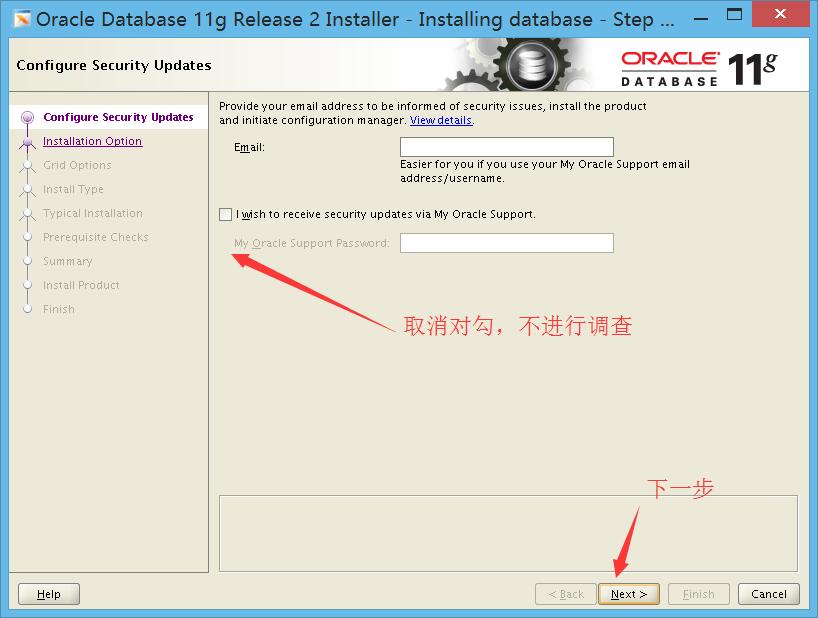

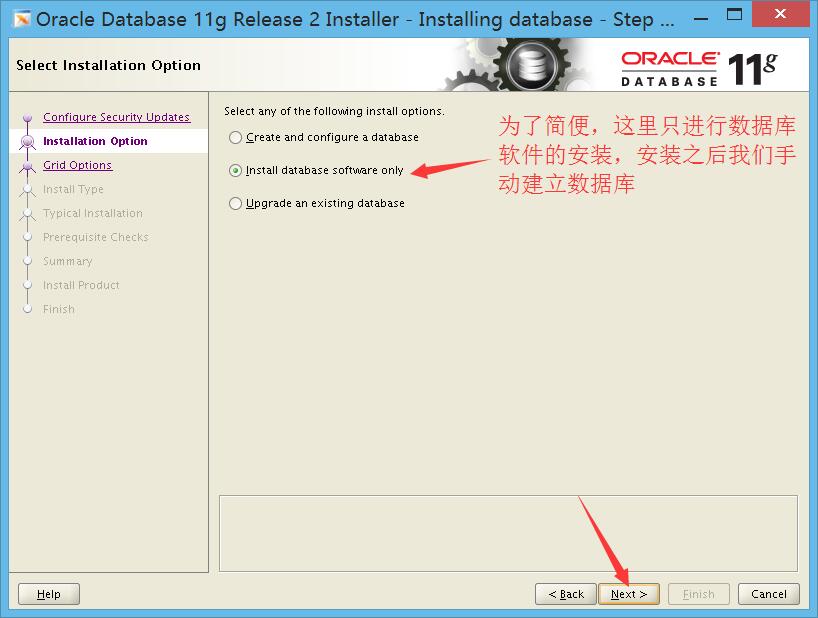
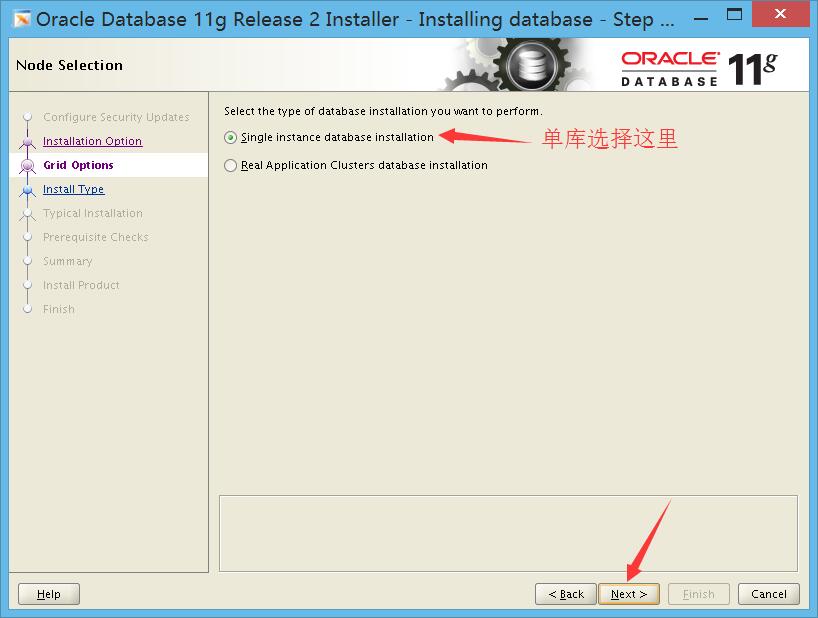
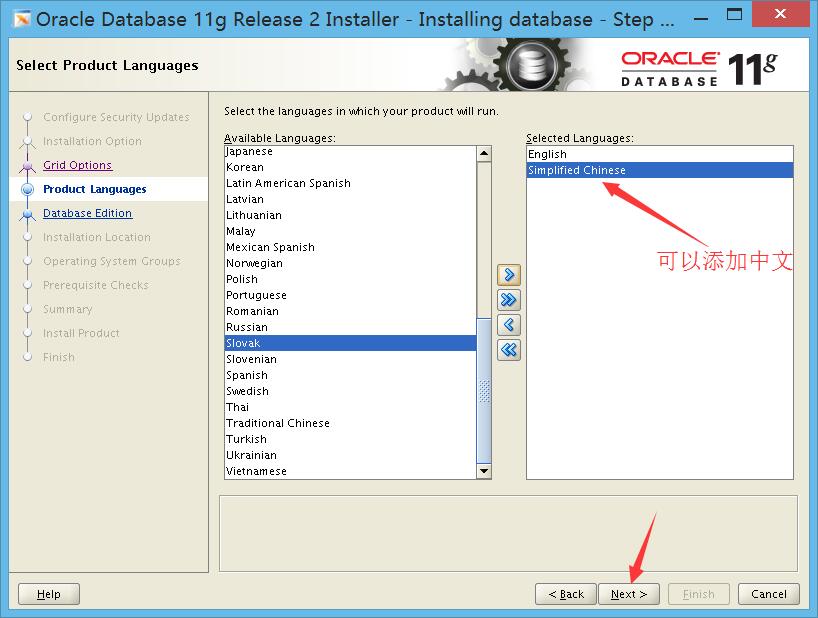


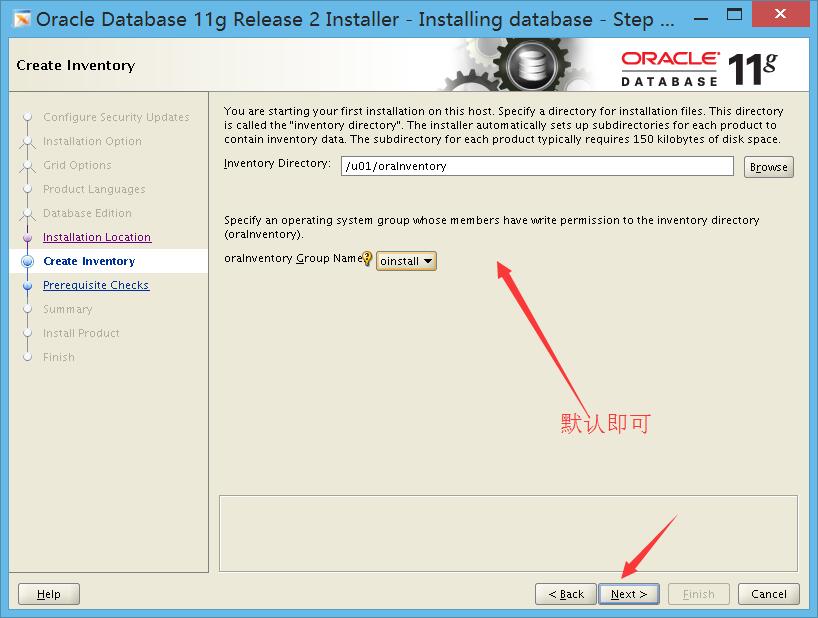
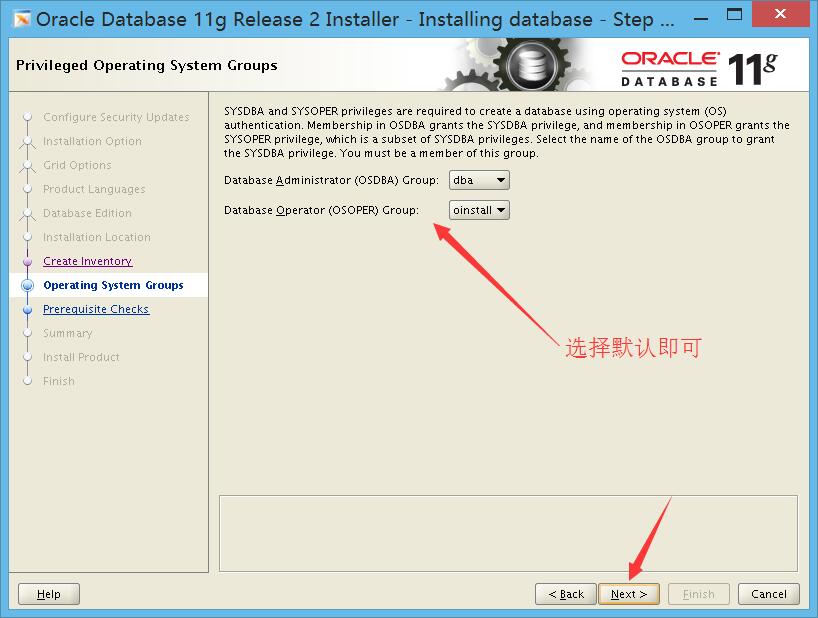

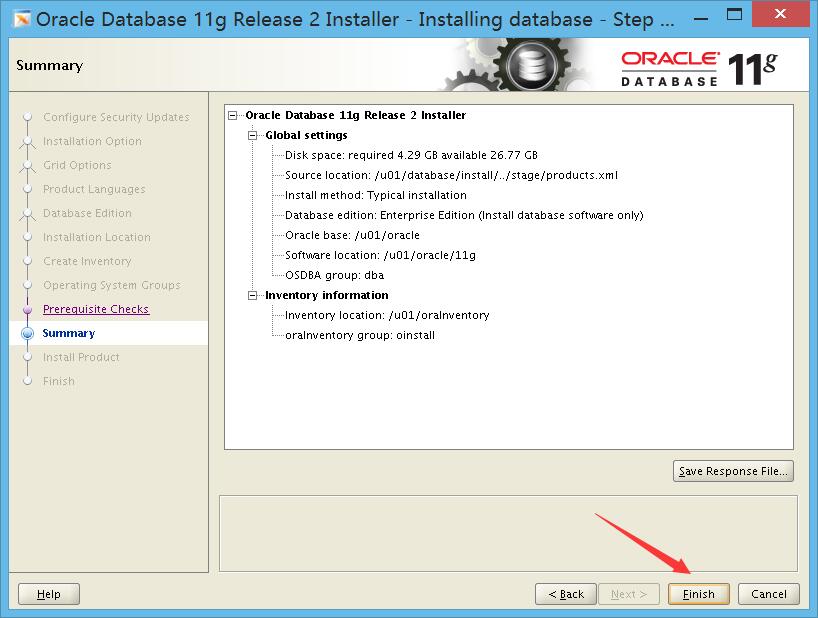
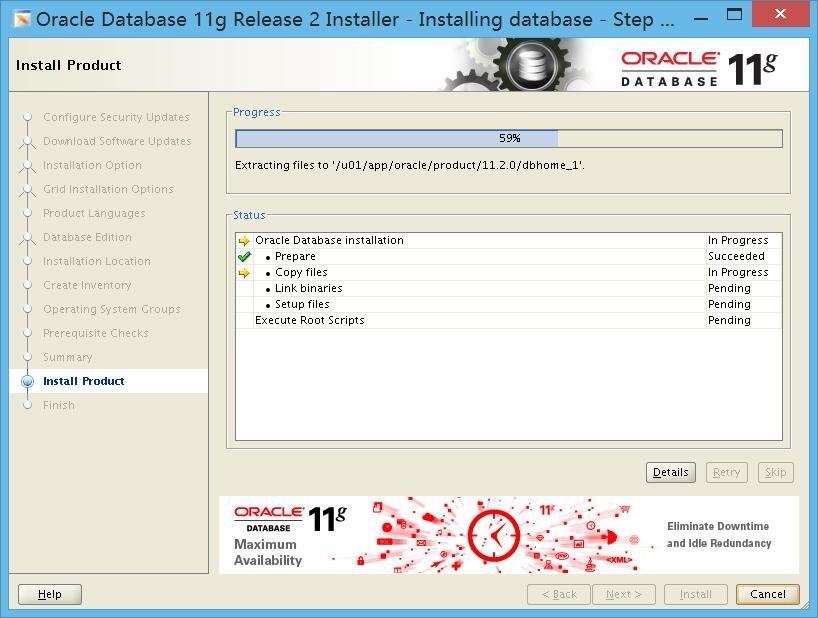

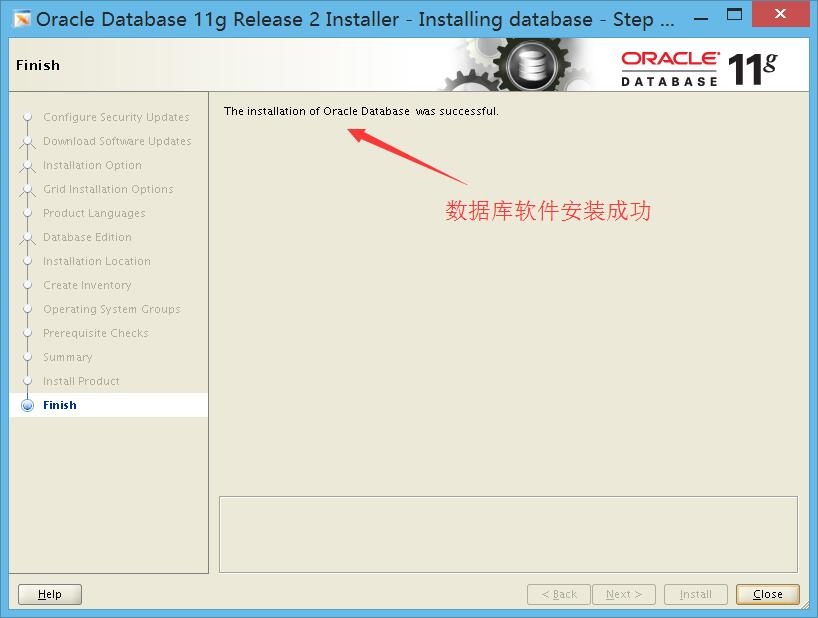
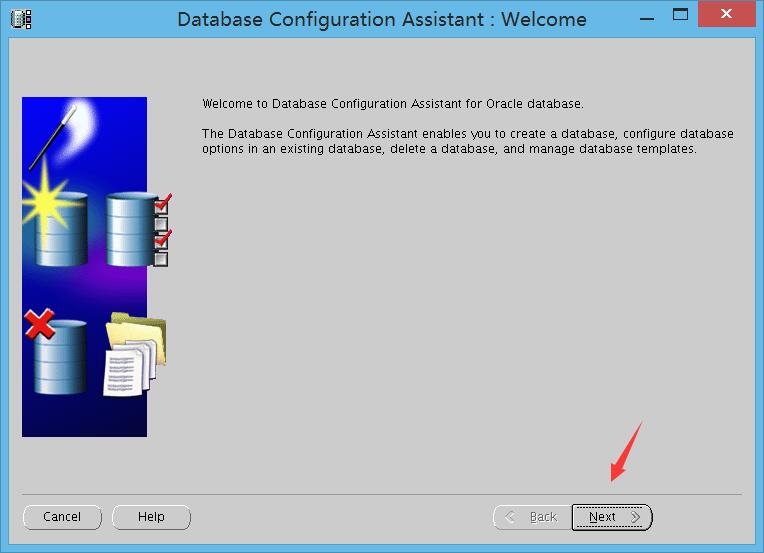



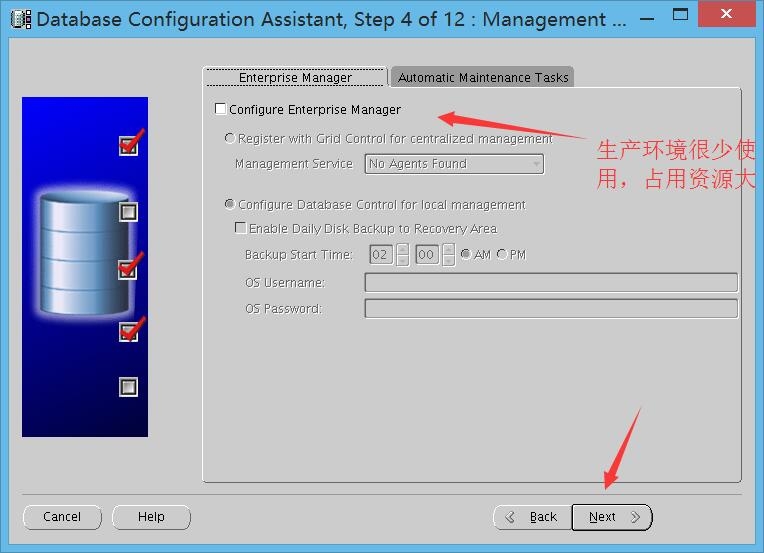
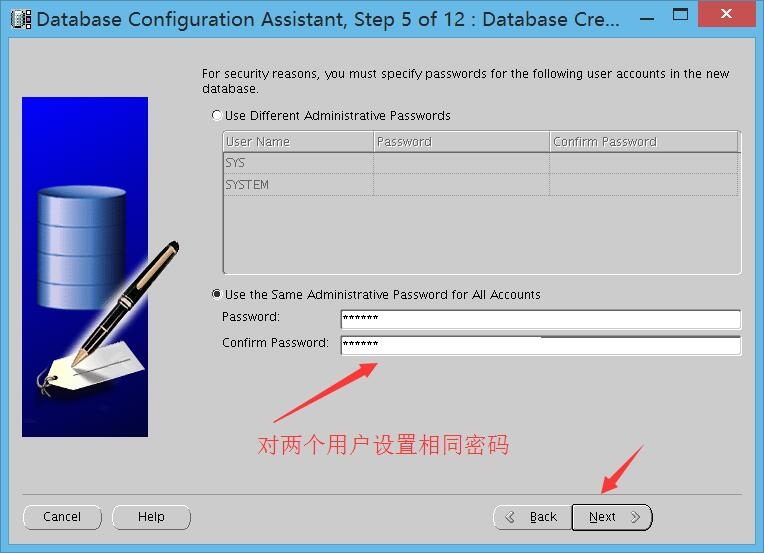
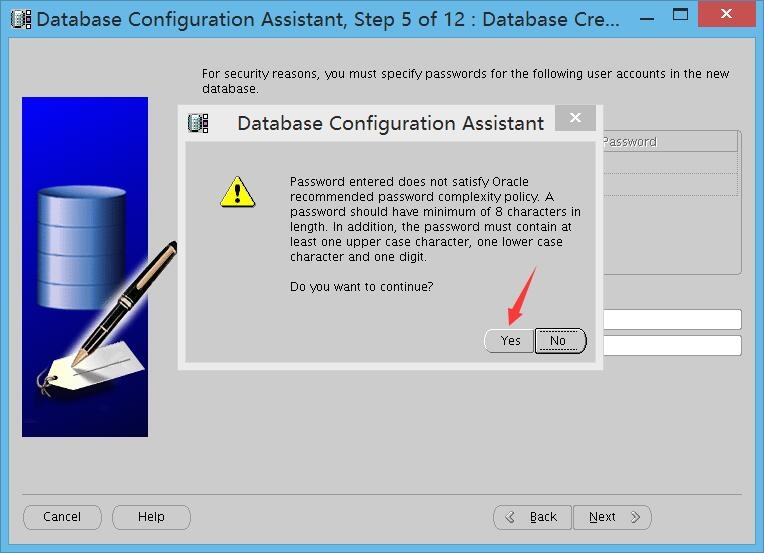

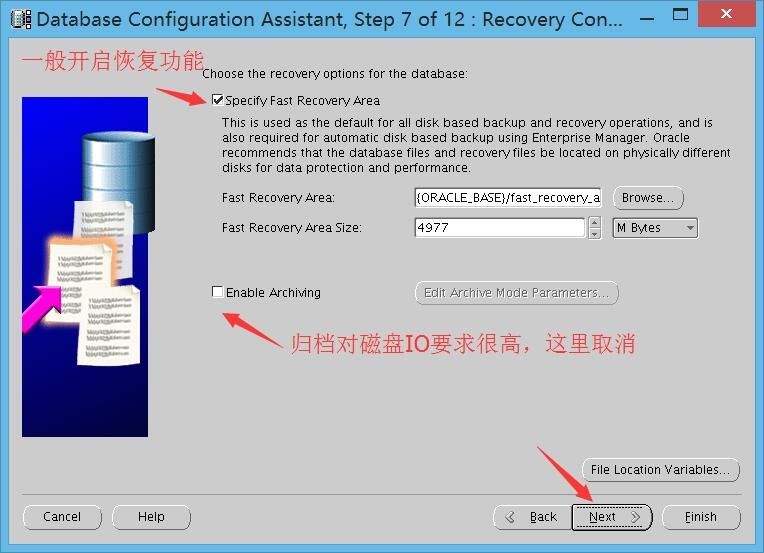

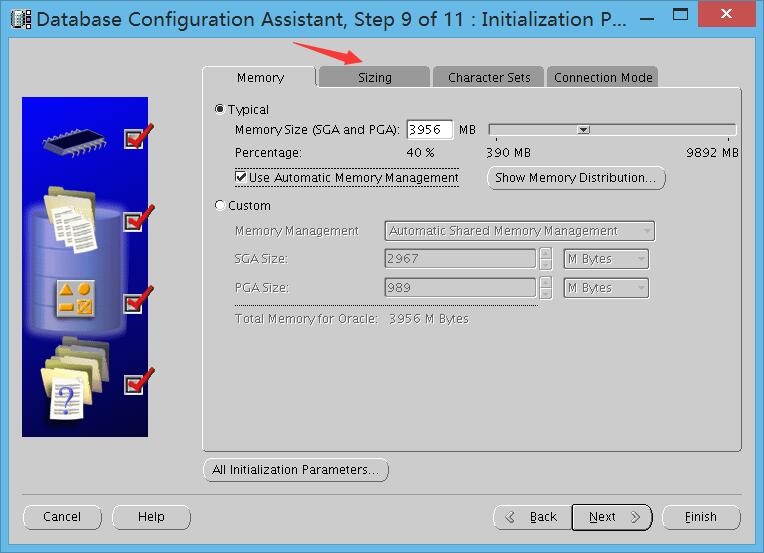
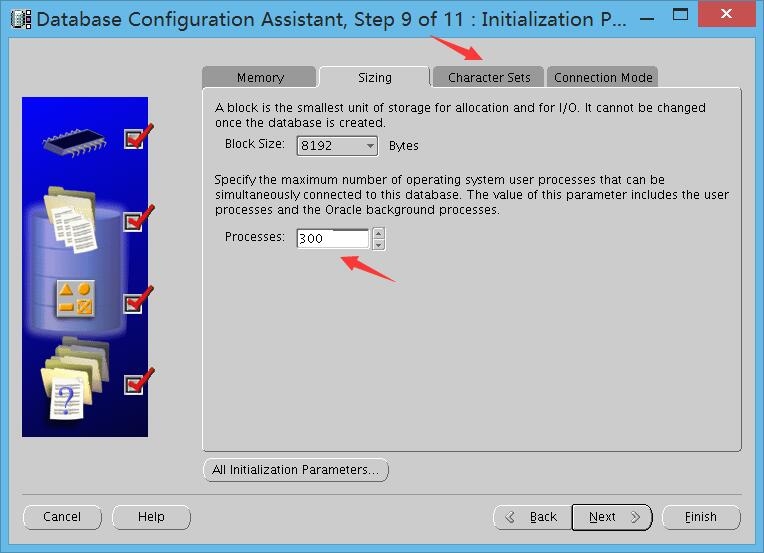
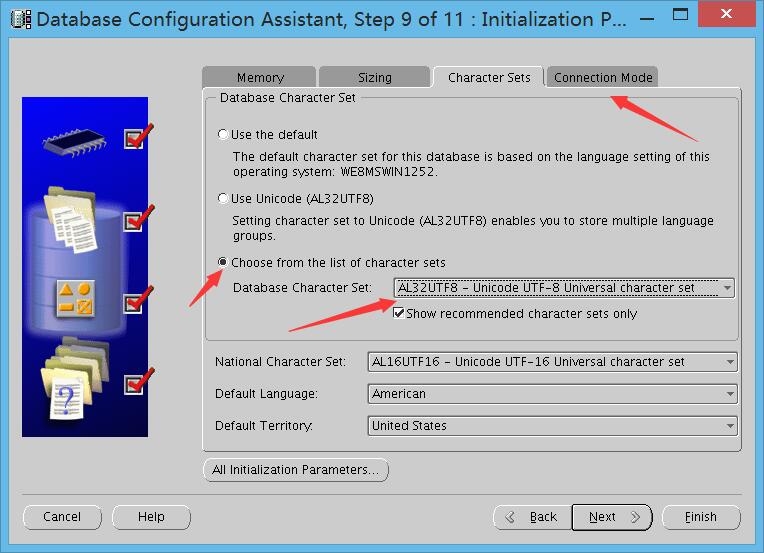


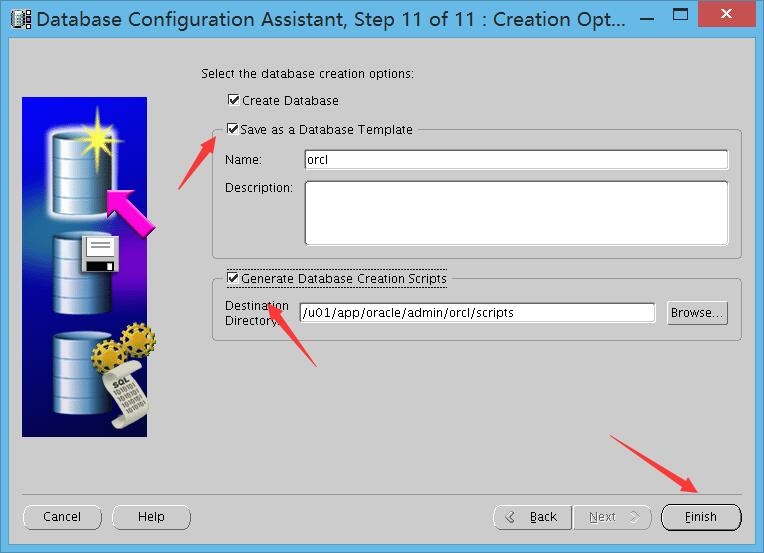

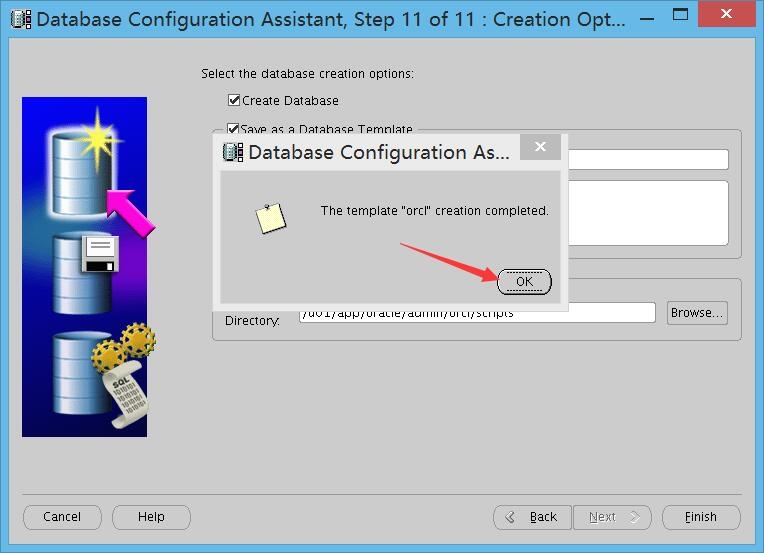
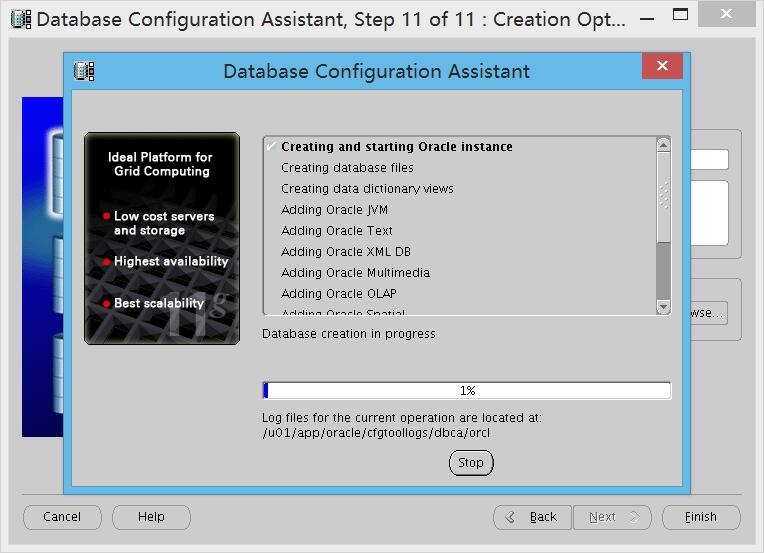

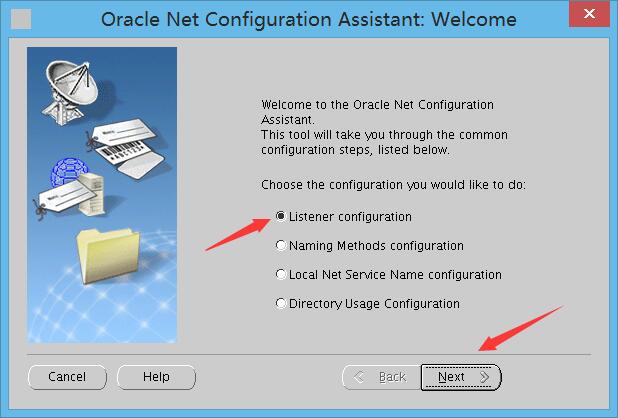
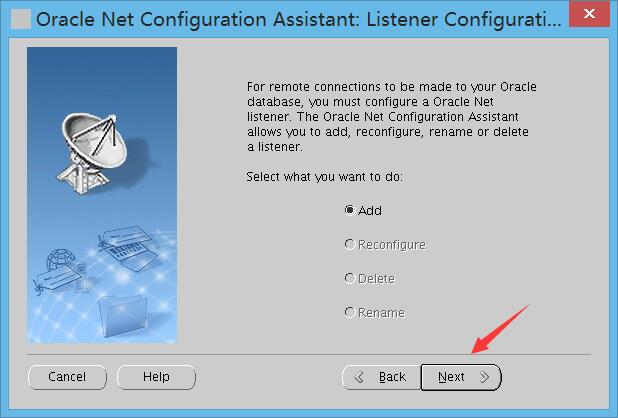

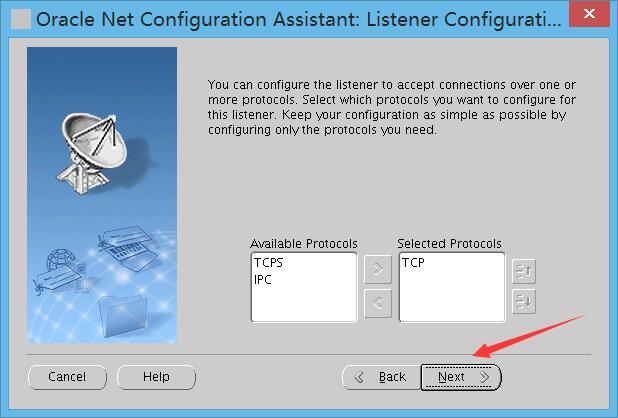

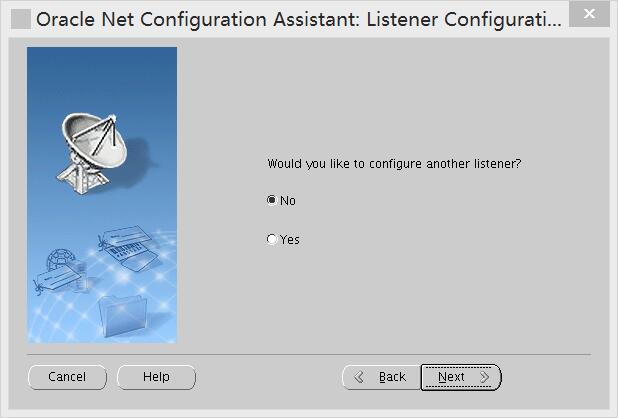
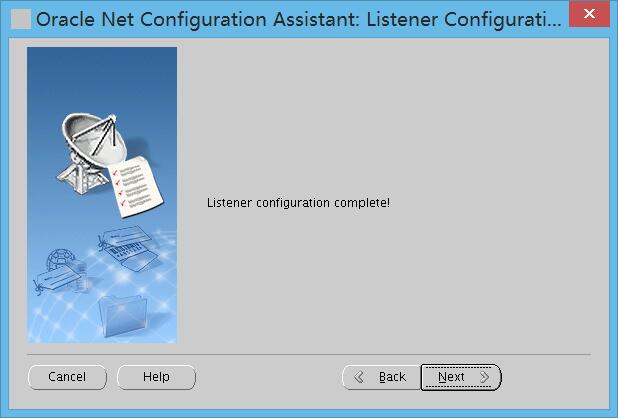














 1829
1829











 被折叠的 条评论
为什么被折叠?
被折叠的 条评论
为什么被折叠?








